
Autors
Ievietots:
- Lai gan sistēma Windows 11 ir diezgan jauna, līdz šim ir bijusi sava daļa problēmu.
- Lietotāji, kuri jaunināja uz OS, ziņoja par problēmu, kas saistīta ar Outlook nespēju parādīt meklēšanas rezultātus.
- Microsoft tagad ir izlaidusi pagaidu labojumu šai problēmai.
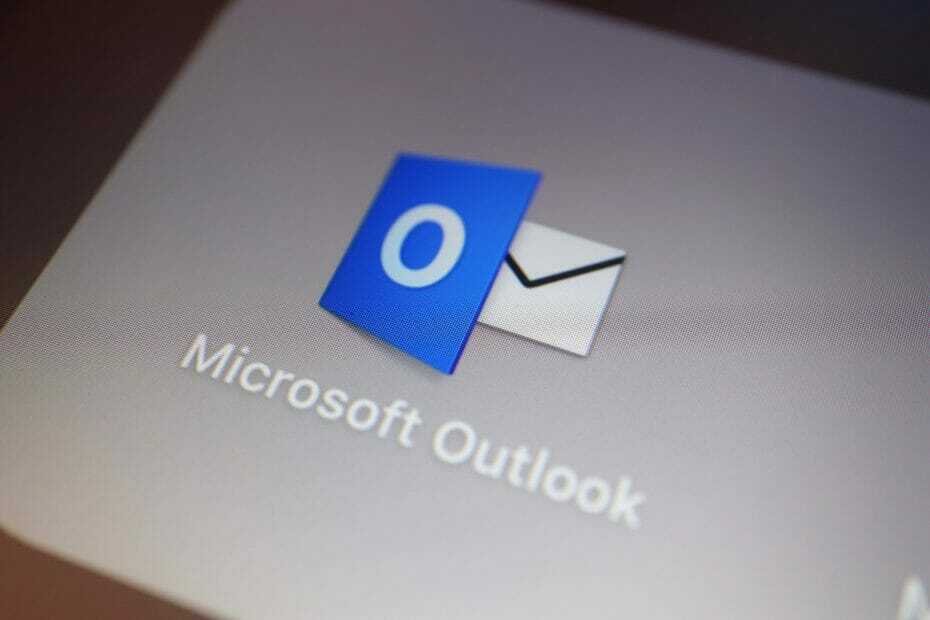
Lai gan Windows 11 tirgū ir diezgan jauns, līdz šim tai ir bijusi sava daļa problēmu. Windows lietotne nesen bija problēmas ar avāriju un tagad šķiet, ka programma Outlook nespēj atgriezt nevienu meklēšanas rezultātu.
Lietotāji devās uz Atsauksmes centrs lai paustu savas bēdas, un Microsoft ir atzinusi kļūdu un tagad ir nākusi klajā ar labojumu.
Acīmredzot problēma parādījās pēc jaunināšanas uz Windows 11 un rodas kontos, kur e-pasta vienumi tiek glabāti PST vai OST.
Unikāls Windows 11 lietotājiem
Šķiet, ka vienīgie cilvēki, kas saskaras ar šo problēmu, ir Windows 11 lietotāji. Outlook neizdodas atgriezt meklēšanas rezultātus, un lietotāji saņem ziņojumu "Meklēšanas veiktspēju ietekmēs problēma, kas saistīta ar Outlook meklēšanas konfigurēšanu“.
Jauns labojums
Microsoft ātri informē lietotājus, ka tas nav tikai labojums, bet gan pagaidu risinājums, jo viņi strādā pie pastāvīgāka risinājuma.
Problēma joprojām ietekmēs datu meklēšanu bezsaistē lokāli saglabātos OST failos, kur meklēšanas rādītājs tiek dzēsts un atjaunots pēc jaunināšanas pabeigšanas.
Lai veiktu pagaidu labojumu, Microsoft mudina lietotājus atspējot Windows darbvirsmas meklēšanas pakalpojumu programmai Outlook.
Ja nepieciešams steidzami meklēt, veiciet tālāk norādītās darbības;
- Palaidiet reģistra redaktoru, nospiežot Windows + R, tips regedit, un pēc tam nospiediet Ievadiet
- Dodieties uz HKEY_LOCAL_MACHINE \ PROGRAMMATŪRA \ Politikas \ Microsoft \ Windows
- Noklikšķiniet uz Rediģēt > Jauns > Atslēga un nosauciet to Windows meklēšana
- Atlasiet jauno atslēgu, kuru tikko nosaucāt, un noklikšķiniet uz Rediģēt > Jauns > DWORD vērtība
- Nosauciet DWORD vērtību PreventIndexingOutlook un pēc tam veiciet dubultklikšķi uz tā. Iestatiet 1 kā tā vērtību
- Izejiet no reģistra redaktora un restartējiet programmu Outlook
Vai esat saskāries ar šo problēmu programmā Outlook operētājsistēmā Windows 11? Paziņojiet mums komentāru sadaļā zemāk.
Sāciet sarunu



